Hvordan ta opp PS4-spill med et fangstkort
Annen Nyttig Guide / / August 04, 2021
Annonser
Sony Playstation 4 (PS4) konsoll er en av de mest populære og mest brukte spillkonsollene i årevis blant hardcore videospillere. Mens den kommende neste generasjonen PlayStation 5-konsollen er kraftigere og avansert i forhold til dagens generasjon PS4-konsoll. Det beste er at akkurat som PC-spillopptak, kan PS4 også spille inn spill i bakgrunnen uten problemer. Så hvis du også er en av PlayStation 4-konsollbrukerne, sjekk ut hvordan du tar opp PS4-spill med et fangstkort.
Nå kan du spørre hva som er fordelen med å spille inn spillingen. Så det er ikke helt greit at hvis du er en av streamere eller profesjonelle spillere, kan du dele den innspilte spillingen til hvem som helst, enten det er på den sosiale medieplattformen eller direkte noen. Selv om PS4-konsollen er i stand til å ta opp spillingen i bakgrunnen, selv uten å ha et fangstkort, vil det være mer nyttig å bruke kortet til opptak hvis du har et fangstkort. Så uten å vente på videre, la oss gå inn i det.
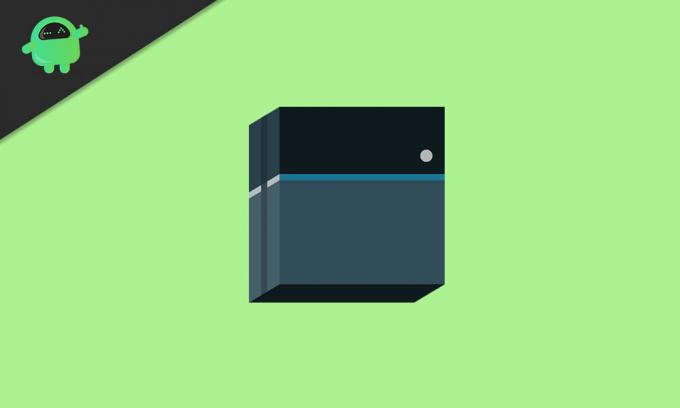
Hvordan ta opp PS4-spill med et fangstkort
- Det er to ganske pålitelige og populære skjermopptaksverktøy tilgjengelig online som de fleste av PS4-konsollbrukere kan definitivt bruke som Elgato Video Capture eller FonePaw Screen Recorder eller ApowerREC. (Selv om Elgato Video Capture er et betalt verktøy, er det veldig populært)
- Så hvis du har en ansiktskamera, kan du også ta opp ansiktet ditt mens du tar spillingen akkurat som live streamers av videospill.
- Både den interne lyden og stemmen blir tatt opp i henhold til dine preferanser.
- Nå må du laste ned skjermopptakerverktøyet på din Windows / Mac-datamaskin.
- Elgato Video Capture-applikasjon - Kjøpe
- FonePaw skjermopptaker - Windows | Mac
- ApowerREC - Windows
- Bruk HDMI-kabelen til å koble PS4-konsollen til datamaskinen og fangekortet. Når du er koblet til, ser du PS4-spillingen på dataskjermen.
For Elgato Video Capture Tool:
Annonser
- Begynn å spille av videokilden din> Koble utgangen til Elgato Video Capture.
- Velg riktig inngang ved å klikke på alternativknappene.
- Velg størrelsesforholdet til skjermbildet for spillopptak.
- Deretter kobler du videokildens lydutganger til Elgato Video Capture.
- Klikk på ‘Fortsett’ når lyden begynner å komme ut fra de tilkoblede høyttalerne eller innebygde høyttalerne på datamaskinen. (Du kan også justere volumet)
- Når du er ferdig, klikker du på 'Start opptak' -knappen.
- På samme måte, når du er ferdig med innspillingen, klikker du på 'Stopp opptak' -knappen. (Du kan også velge 'Stopp opptak automatisk etter 60 minutter')
- I tillegg kan du også trimme den innspilte videoen fra den innebygde redaktøren.
- Deretter må du fullføre prosessen ved å lagre filen, og deretter kan du dele Windows / Mac Media Player-biblioteket eller til og med laste den opp til YouTube direkte.
For FonePaw Screen Recorder:
- Start opptaksverktøyet> Innstillinger> Utdata.
- Velg opptakskvalitet, format, destinasjon, bildefrekvens, lydkvalitet osv.
- Når du er klar til å begynne å spille spillet eller i lobbyen, klikker du på Rec-knappen for å begynne. (Du kan også legge til oppgaveplan for å legge til en oppgave slik at opptaket automatisk starter og stopper i henhold til tidsplanen)
- I tillegg kan du også ta et skjermbilde av spillingen ved hjelp av opptaksverktøyet.
- Du kan også trimme den fangede spillvideoen din etter opptak.
For ApowerREC:
- Start ApowerREC-verktøyet på din Windows PC / Laptop.
- Gå til Verktøy> Alternativer> Sett opp de nødvendige alternativene som lyd- og videokvalitet, hurtigtaster, utdatamappe osv.
- For å ta opp skjermen, er det bare å aktivere en av opptaksmodusene som ‘Region’.
- Deretter drar du hårkorset langs fangstområdet på skjermen> Slipp musen.
- Klikk deretter på ‘REC’ for å starte opptaket.
- Sørg også for å aktivere lydopptaket for bakgrunnsmusikken i spillet.
Det er mange andre opptaksverktøy også tilgjengelig for å spille inn PS4-spillingen som du enkelt kan finne ut online. De fleste verktøyene fungerer som en sjarm.
Det er det, gutter. Vi håper du har funnet denne guiden nyttig. Spør gjerne i kommentaren nedenfor for ytterligere spørsmål.
Subodh elsker å skrive innhold, enten det kan være teknologirelatert eller annet. Etter å ha skrevet på tech-bloggen i et år, blir han lidenskapelig opptatt av det. Han elsker å spille spill og høre på musikk. Bortsett fra å blogge, er han vanedannende til spill-PC-bygg og smarttelefonlekkasjer.



